Webroot – Protezione in tempo reale degli endpoint da virus, malware e attacchi zero-day senza aggiornamento delle firme

Webroot SecureAnywhere è la soluzione antivirus che protegge in tempo reale dispositivi endpoint e mobili contro le minacce malware, garantendo la riservatezza e integrità dei dati aziendali.
Webroot SecureAnywhere lavora in tempo reale senza necessità di aggiornare le firme; è gestito direttamente nel cloud tramite una console di amministrazione e garantisce la sicurezza completa dei dispositivi, intercettando anche virus sconosciuti.
È semplice da utilizzare e da configurare, anche per chi non è un tecnico esperto: si installa in meno di due minuti e permette fin da subito una protezione a 360 gradi. Webroot SecureAnywhere è la soluzione di sicurezza informatica, sia business sia consumer, che assicura protezione contro tutte le infezioni malware.
I vantaggi
- E’ sempre aggiornato perchè non usa il meccanismo delle “firme” per l’intercettazione dei virus e del malware. E’ il primo antivirus senza firme: l’analisi delle minacce avviene nel cloud.
- Rapido da installare perchè il setup è meno di 1 MB (!): in pochi secondi le tue macchine saranno protette.
- Veloce nel funzionamento: grazie all’analisi che avviene nel cloud, non consuma risorse locali (meno 25 MB) e le macchine non subiscono rallentamenti.
- Garantisce una protezione completa: grazie al supporto per PC, server, Mac e dispositivi mobili tutti i device saranno protetti utilizzando la stessa piattaforma tecnologica.
- Controllo centralizzato grazie alla console di gestione del cloud: niente più server e console da installare nelle reti da proteggere e zero costi di gestione e installazione. Hai tutto a portata di mano e risparmi tempo.
Come funziona
Invece di mantenere un database locale che necessita un costante aggiornamento delle firme, il client Webroot interroga i server cloud-based per determinare se un programma che rileva è buono oppure una potenziale minaccia. Se il programma è OK, non succede niente ma se è una minaccia conosciuta, Webroot lo rimuove dal sistema.
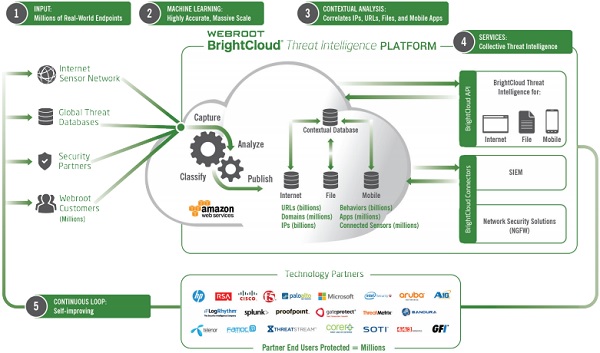
Se un programma sconosciuto viene installato nel computer, una telemetria dettagliata viene inviata all’HQ per un’analisi ed il programma viene monitorato tracciando ogni azione sospetta per un possibile rollback. Può capitare che un programma sconosciuto innoquo non funzioni correttamente fino a quando il server notifica l’antivirus dopo l’analisi. Se il programma risulta essere una minaccia, Webroot termina il programma ed effettua il rollback di tutte le azioni che ha effettuato.
Se la connettività Internet si interrompe, Webroot non è più in grado di contattare il suo server in cloud ma poichè i programmi ritenuti innoqui sono già tracciati all’interno del client non si verificherà nessun problema di funzionamento. I programmi mai mandati in esecuzione vengono trattati come sconosciuti fino a quando la connessione non viene ripristinata.
Se il client da proteggere non ha nessuna connettività Internet, probabilmente Webroot non è la soluzione più idonea.
Caratteristiche principali
- Può coesistere con altre soluzioni, non è richiesta la disintallazione del software di protezione esistente.
- Endpoint viene distribuito ed è pienamente operativo in secondi.
- Non è necessario scaricare o installare aggiornamenti delle signature o dei file di definizione.
- Client leggerissimo < 1 MB.
- Sempre aggiornato poichè i dati delle minacce sono inviati al client Webroot dal cloud in tempo reale.
- Console di gestione online tramite un’unica ed intuitiva interfaccia web.
Configurazione
Prima dell’installazione in rete dei client, è necessario configurare l’ambiente operativo. Tramite il browser preferito digitare l’indirizzo https://my.webrootanywhere.com, inserire le credenziali e cliccare su Log in per accedere alla console web.
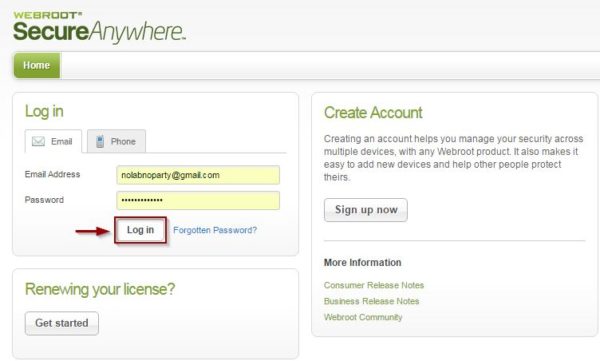
Policies
Accedere alla sezione Policies per impostare la configurazione da utilizzare con Webroot. Per creare un profilo custom selezionare uno dei profili esistenti e cliccare su Copy.

Digitare una Policy name ed una Description quindi cliccare sul bottone Create Policy.
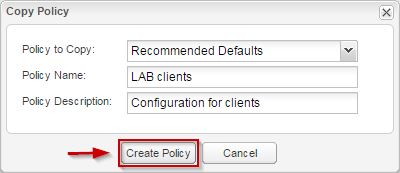
Per utilizzare il nuovo profilo come default, evidenziare la policy creata e cliccare su Set as Default.
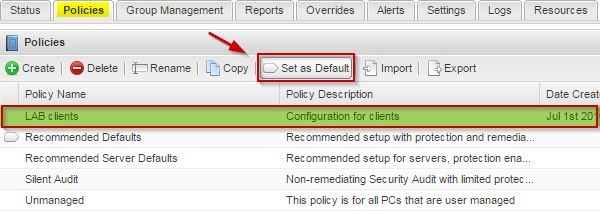
Cliccare Yes per confermare.
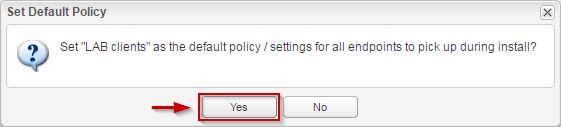
La policy selezionata è ora utilizzata come default durante l’installazione.
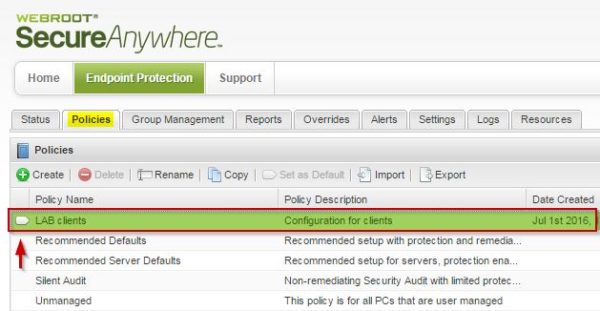
Group Management
Per una migliore gestione e maggior controllo delle installazioni, è possibile raggruppare i client definendo dei gruppi. Nella sezione Group Management, cliccare sul bottone Create per creare un nuovo gruppo.
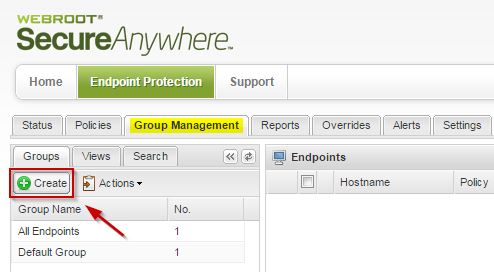
Inserire un Group Name e specificare una Policy da assegnare a questo gruppo. Cliccare su Save.
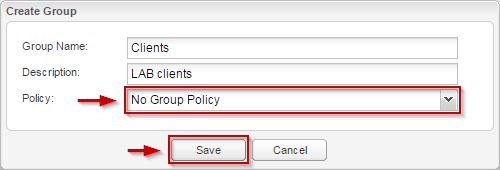
Cliccare su Actions per Editare, Cancellare o Distribuire Endpoints al gruppo.

E’ possibile assegnare ai client una specifica configurazione selezionando una Policy dal menu a tendina.
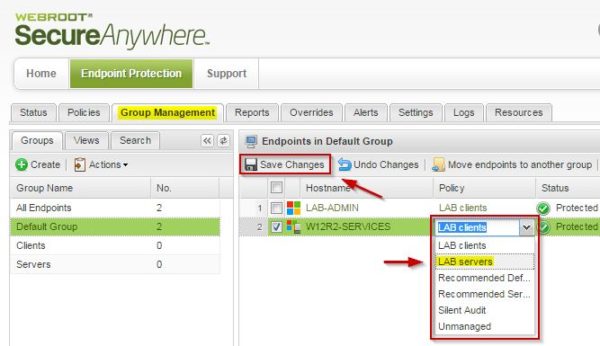
Per assegnare l’Hostname ad un gruppo specifico, evidenziare la macchina e cliccare su Move endpoints to another group.
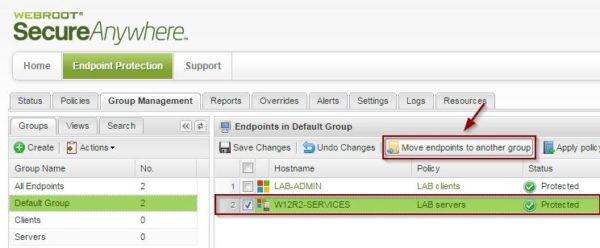
Selezionare il gruppo di destinazione e cliccare su Yes per confermare.
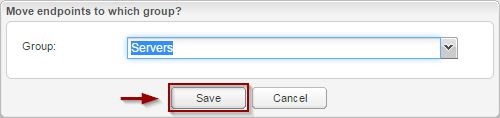
Le nuove impostazioni sono state applicate all’Hostname selezionato.
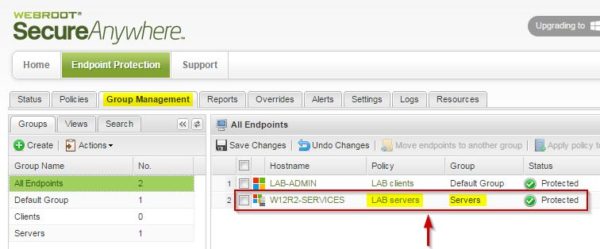
Selezionando Views è possibile visualizzare i client raggruppati per Active Directory, IP o Workgroup.
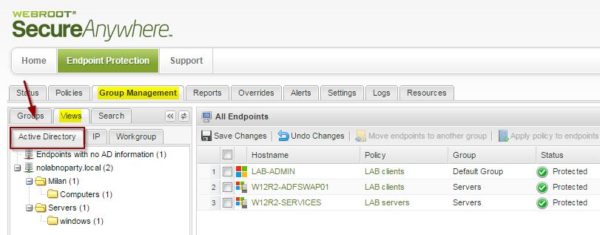
Tramite il bottone Agent Commands si possono effettuare diverse operazioni di gestione dell’ambiente operativo.
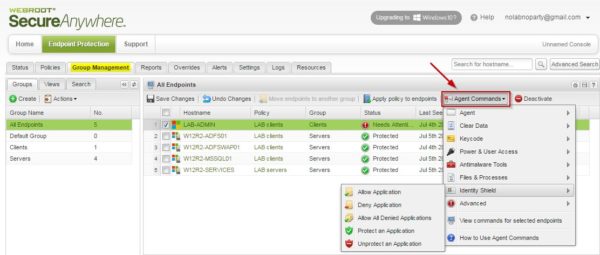
Reports
Dalla sezione Reports è possibile selezionare dal menu a tendina uno dei Report Type disponibili per visualizzare delle statistiche.
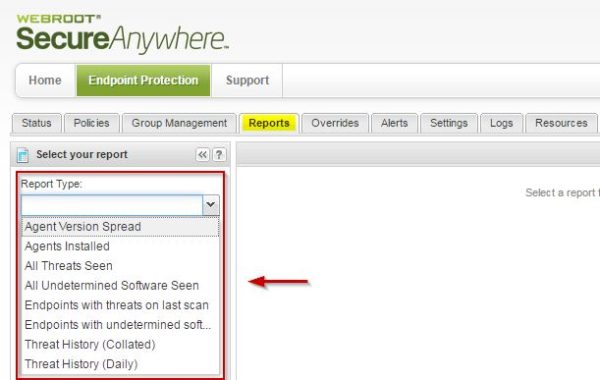
Overrides
Nella sezione Overrides è possibile specificare cosa excludere dalla protezione forzando Webroot ad ignorare una specifica cartella o file. Cliccare su Create per creare un override.
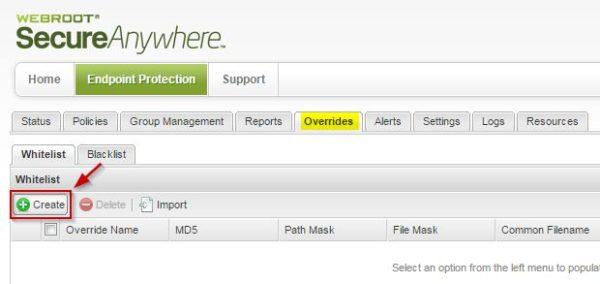
Assegnare un Name all’override e specificare la directory/file da escludere dalla protezione. E’ possibile inoltre legare l’override ad una specifica Policy. Quando terminata la configurazione cliccare su Save.

L’override appena creato.
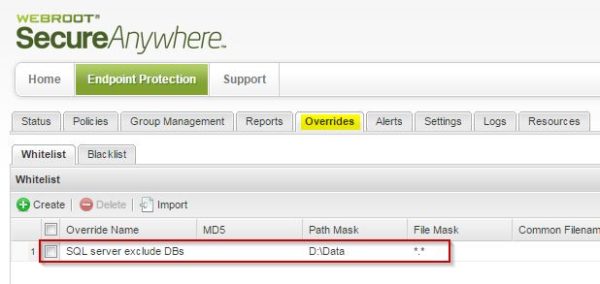
Alerts
Per ricevere gli alert, posizionarsi nella sezione Alerts e cliccare su Create.

Selezionare l’Alert type ed assegnare una Name. Cliccare su Next.
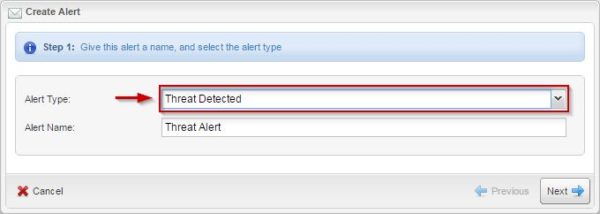
Digitare una List Name ed inserire gli Email Addresses dei destinatari, quindi cliccare su Next.
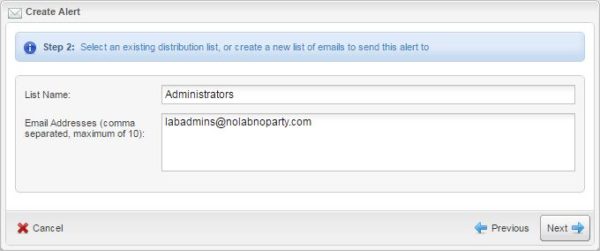
Cliccare su Finish per salvare l’alert.

L’alert viene creato.
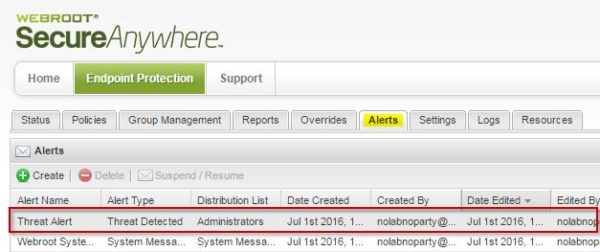
Logs
Nella sezione Logs tutte le azioni effettuate nel sistema vengono tracciate. I log possono essere filtrati selezionando le opzioni disponibili nella parte sinistra.
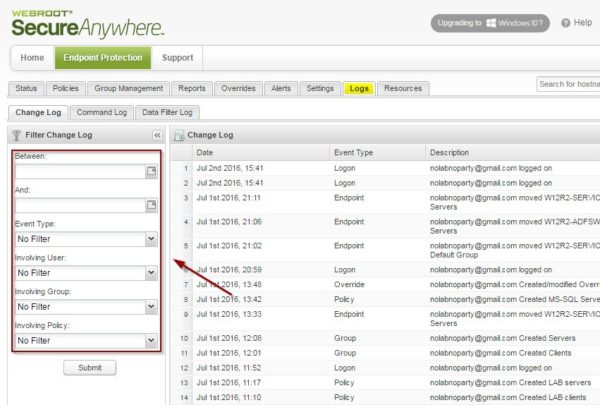
Distribuzione manuale di Webroot
Dalla sezione Resources sotto la voce Install using MSI, cliccare l’opzione Click here to download per scaricare l’installer Webroot.
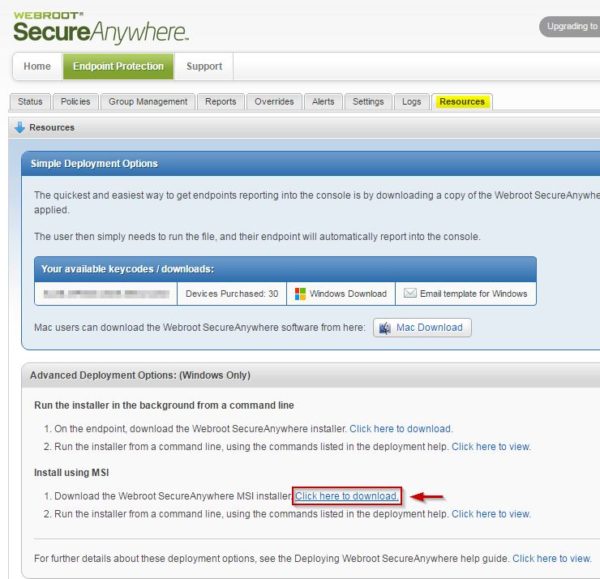
Eseguire l’installer e cliccare su Install per iniziare.
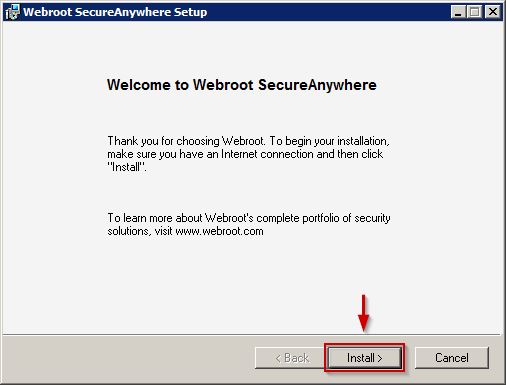
Specificare il Keycode e cliccare su Next.
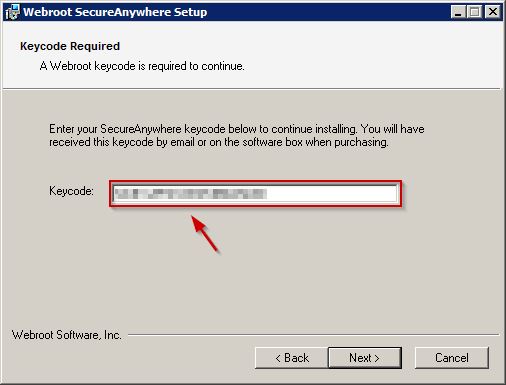
Il client viene installato nel computer.

Dopo pochi secondi, nella taskbar compare l’icona Webroot. L’installazione è stata completata.
![]()
Distribuzione di Webroot tramite GPO
Tramite il browser preferito, accedere alla web console e posizionarsi nella sezione Resources. Sotto la voce Installing using MSI, scaricare il client .msi in una network share.
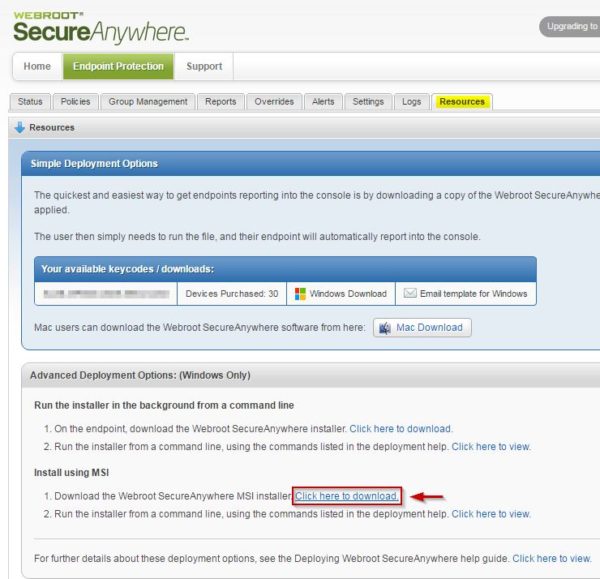
Per distribuire il client Webroot tramite GPO utilizzando il corretto Keycode acquistato, il codice deve essere iniettato nel file .msi. Per effettuare questa operazione è necessario utilizzare l’Orca MSI Editor, un tool che permette di aprire un file di installazione MSI e di editarne le proprietà.
Eseguire Orca editor ed aprire il file wsasme.msi file.
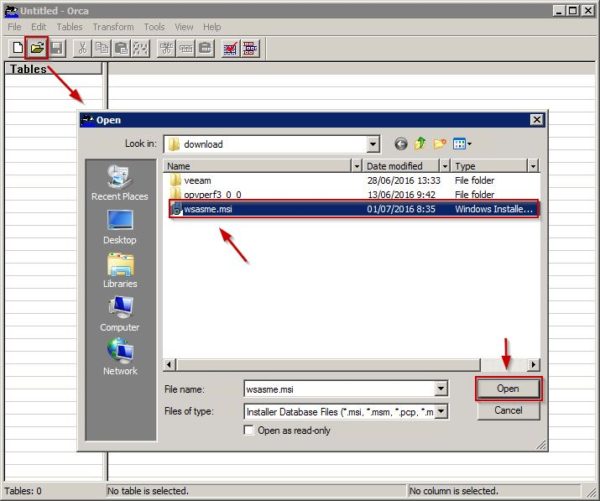
Scorrere la lista e selezionare la voce Property > GUILIC. Inserire il keycode acquistato e cliccare su Save per salvare il file.
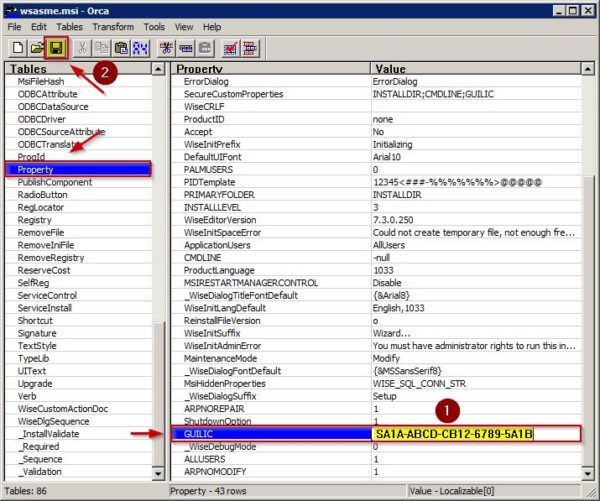
Nel domain controller aprire Active Directory Users and Computers e creare un gruppo utilizzato per la distribuzione.
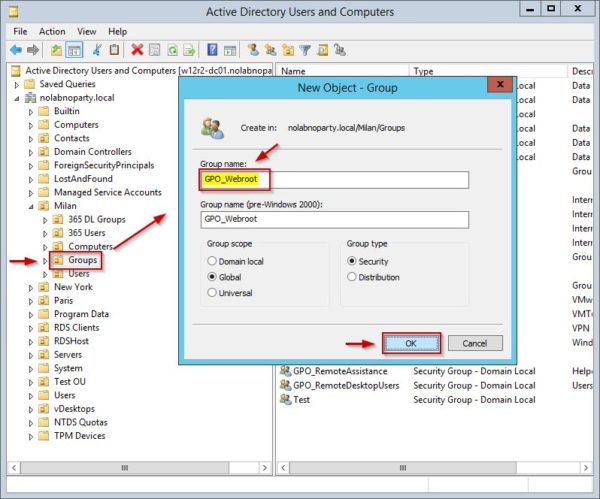
Assegnare la membership ai computer nei quali si vuole installare il client Webroot e cliccare su OK.

Accedere all’editor GPO e creare una nuova policy per il gruppo di distribuzione. Assegnare alla nuova GPO un Name e cliccare su OK.
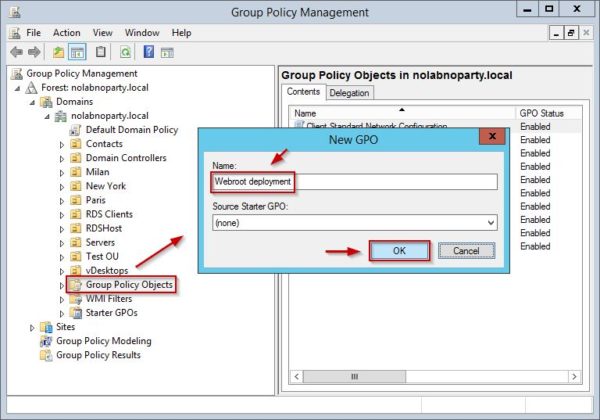
Posizionarsi in Computer Configuration > Policies > Software Settings ed effettuare un click con il tasto destro del mouse sulla voce Software installation. Selezionare l’opzione New > Package.
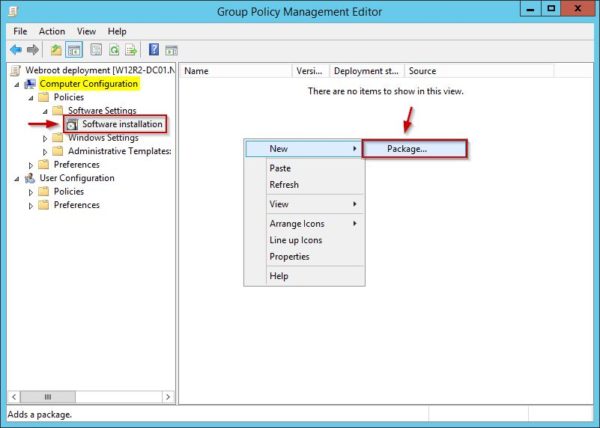
Selezionare il file di installazione .msi precedentemente scaricato dalla console Webroot e cliccare su Open.
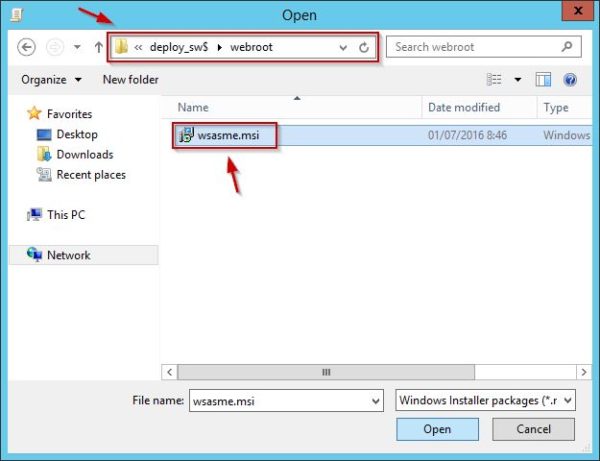
Selezionare come metodo di distribuzione Assign e cliccare su OK.
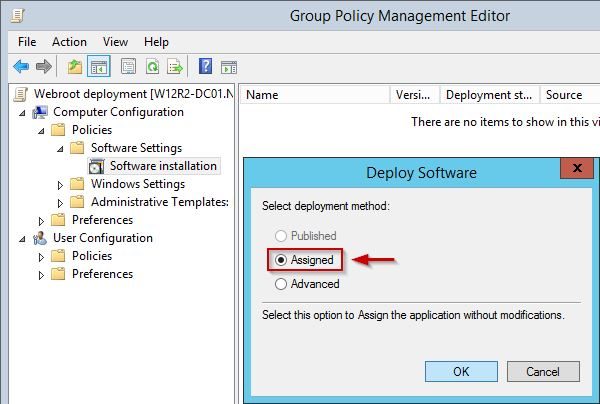
Il package Webroot è stato configurato.
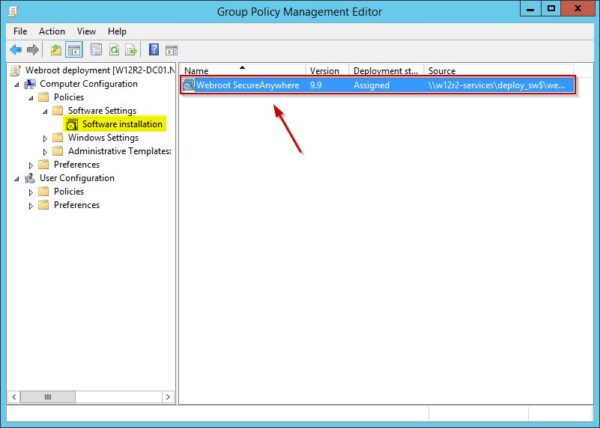
Ora effettuare un click con il tasto destro del mouse sulla OU desiderata per installare l’antivirus e selezionare l’opzione Link an Existing GPO.
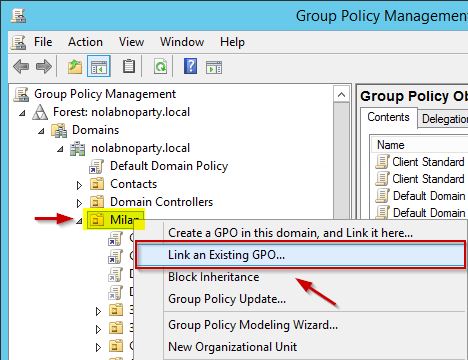
Selezionare la GPO da collegare e cliccare su OK.
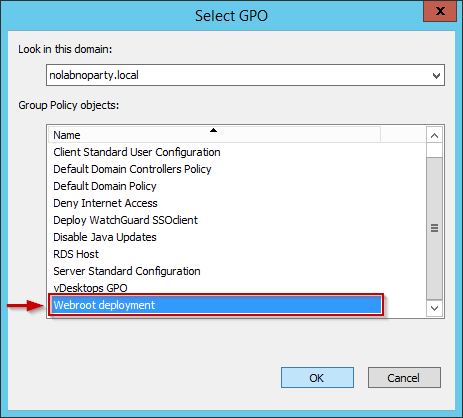
Quando la GPO è collegata alla corretta OU, nell’area Security Filtering specificare il nome del gruppo con i computer da installare.
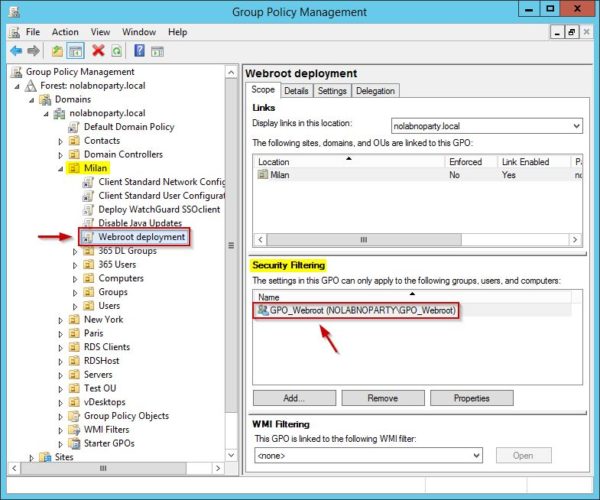
Quando un computer membro del gruppo di installazione Webroot viene avviato, la GPO viene applicata ed il client dell’antivirus viene automaticamente installato. L’installazione realmente richiede pochi secondi ed il client è immediatamente operativo. L’icona verde nella taskbar indica che il software è stato correttamente installato.
![]()
Status
Dalla web console di Webroot, selezionare la sezione Status per verificare lo stato globale delle installazioni attive.

Confronti
Il tempo minimo di installazione necessario per essere pienamente funzionale è di soli 5 secondi.

Il tempo medio necessario per eseguire uno scan schedulato richiede 91 secondi senza impattare sulle performane del dispositivo.
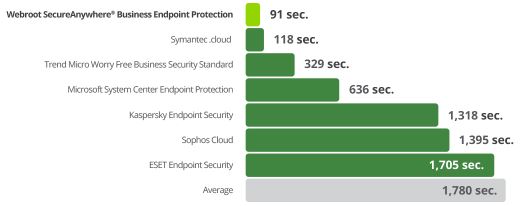
Una distribuzione veloce e semplice ed un agente antimalware che può coesistere con altri software antivirus rendono Webroot un prodotto che merita di essere preso in considerazione come soluzione per la protezione del proprio business.
